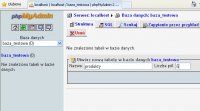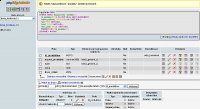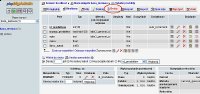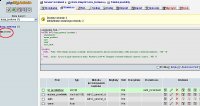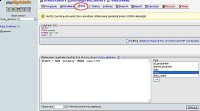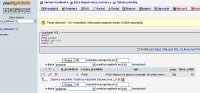PhpMyAdmin - zarządzanie bazą danych - Windows
PhpMyAdmin - zarządzanie bazą danych - Windows
By zarządzać bazą danych dobrze jest skorzystać z aplikacji, która to ułatwi. Bardzo popularnym skryptem jest PhpMyAdmin, dzięki któremu nie musimy męczyć się wpisując w dosowe okienko komend, lecz korzystamy z jego prostego i przejrzystego interfejsu.
Skrypt PhpMyAdmin dość często jest oferowany przez dostawcę serwera, jednak nawet gdyby nie był dostępny możemy go sobie sami wgrać - tworzymy katalog na serwerze np. phpmyadmin i tam wgrywamy jego pliki. Gdy wgrywamy go na publiczny serwer trzeba pamiętać, by wgrać wersję, która wymaga wpisywania loginu i hasła w przeciwnym przypadku udostępnimy każdemu swobodny dostęp do swojej bazy a tego raczej byśmy chcieli uniknąć...
Tworzenie bazy danych
Najpierw wchodzimy do PhpMyAdmina. W pakiecie Webserv będzie to adres http://localhost/phpmyadmin/
Następnie Tworzymy bazę danych, czyli w pole zaznaczone na obrazku obok wpisujemy nazwę tworzonej bazy danych, np. joomla a w naszym przypadku nadamy nazwę: baza_testowa.
Tworzenie tabelek w bazie danych
W kolejnym kroku musimy utworzyć tabelki. Będą one odzwierciedlały to do czego służą. Np. jeśli trzymamy w tabelce artykuły to może nazywać się artykuly, jeśli newsy to news itp.
Dzięki PhpMyAdmin nie musimy tworzyć ręcznie tabelek, lecz możemy je utworzyć wygodniej posługując się panelem administracyjnym tegoż skryptu.
Załóżmy, że chcemy utworzyć tabelkę produktów o nazwie produkty:
- id_produktow - unikalne oznaczenie każdego produktu
- nazwa_produktu - nazwa produktu
- opis - opis produktu
- cena - cena produktu
- ilosc_sztuk - stan magazynowy
Zatem tworzymy w PhpMyAdminie:
Dajemy utwórz nową tabelę i w pole "nazwa" podajemy produkty a w pole "liczba pól" 5, bo tyle będziemy obecnie potrzebowali. Dajemy wykonaj. | |
Następnie wpisujemy kolejne pola nazwami, które uprzednio ustaliliśmy oraz dopasowujemy typy danych do tych pól.
Dodatkowo polu id_produktow dajemy klucz główny co widać na obrazku obok oraz dajemy auto_increment. Opcja ta sprawia, że gdy dodajemy nowy produkt to przypisywana jest liczba o 1 większa od poprzedniej, czyli np. ostatni obecnie produkt ma id_produktow = 9, wówczas przy dodawaniu kolejnego otrzymamy id_produktow = 10. | |
| Po zatwierdzeniu zostajemy poinformowani, że baza została utworzona. Niżej komunikatu w żółtym zaznaczeniu otrzymujemy kod sqlowy, za pomocą którego możemy naszą tabelę utworzyć. Jeśli chcemy możemy ten kod sobie skopiować, by w przyszłości odtworzyć proces tworzenia bazy. Poniżej znajduje się opis struktury tabeli produkty, możemy ją wizualnie zmieniać poprzez klikanie na ikonce ołówka. Można też usuwać konkretne pola. Jeszcze niżej znajduje się opis indeksów w naszym przypadku będzie to indeks dla pola id_produktow. Zauważmy, że po lewej pojawi się nasza pierwsza tabelka o nazwie produkty. |
Teraz pasowałoby do naszej tabelki dodać trochę danych.
Eksport bazy danych
Import bazy danych
Optymalizacja bazy danych
MySqlFront - obsługa baz danych